windows下安装python
a)下载python软件
软件下载地址:https://www.python.org/downloads/windows/,点击链接进行下载
安装好下载好的软件,一路点next安装完成就OK,其中要记录一下Python的安装路径:C:\Python27,在后面的环境变量设置的时候会用到这个目录。
b)配置Python的环境变量
windows10操作系统,在搜索栏中输入“环境变量”进行搜索 
进入系统环境变量添加python安装路径: 
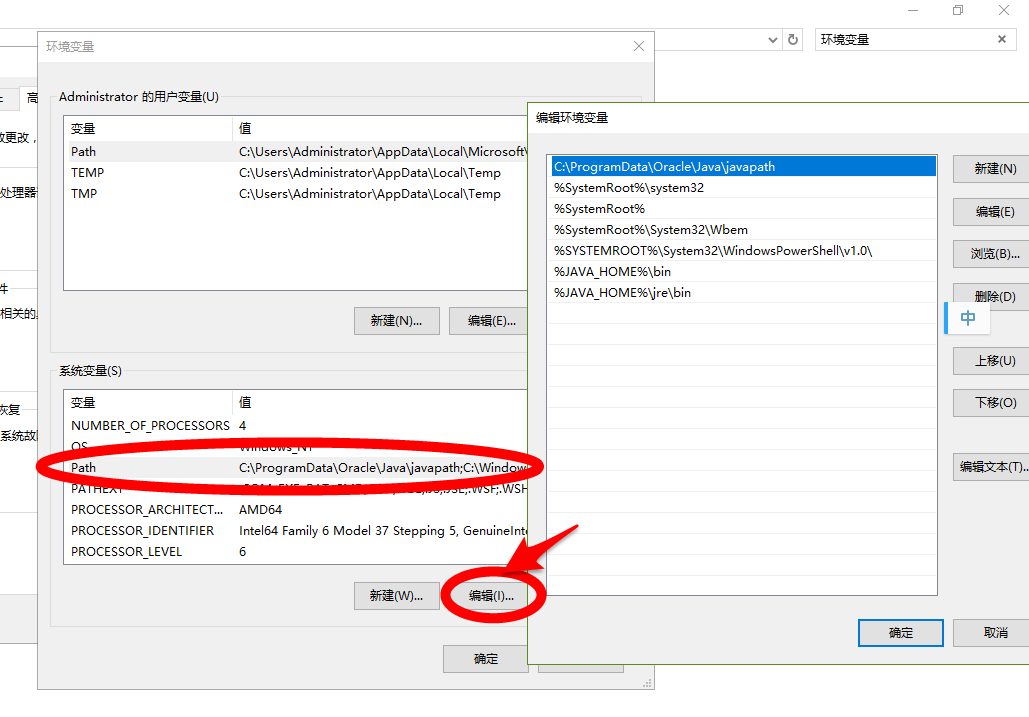

编辑系统环境变量,将你安装的Python路径和Scripts的路径添加进去,然后确定保存。
c)进入cmd测试Python的环境变量是否设置成功,设置成功情况下输入python,可以看到python的版本号
测试:输出hello world代码,查看是否正常输出。
linux下安装python
Linux系统目前企业用的最多的版本应该是centOS,因为他是开源免费的,redhat系统也有一部分在用,ubuntu很多研发在用,大多数的linux系统是自带python解析器的,所以不需要安装,你可以在shell上执行命令python,就可以看到进入python的交互模式,并显示出python版本等信息,如下图所示,
打开python官网下载自己需要的python版本https://www.python.org/ftp/python/2.7.14/Python-2.7.14.tgz
./configure
make
make install
mac系统下安装python
mac系统中如何安装python,mac系统其实自带了一个python的执行执行环境,用来运行python还行,但是开发可能就不够了,因此我们需要重新安装python,这里有两种方案安装:
a)homebrew
brew install python
这个方案比较简单,如果出错的话可以给前面加sudo试试。这个安装的python可能不是最新版。
b)从官网下载安装
大家可以从https://www.python.org/ftp/python/2.7.14/python-2.7.14-macosx10.6.pkg下载安装需要python版本,安装比较简单,一路继续下去就OK,缺点是以后升级、卸载都得自己维护,这两个方法安装的python的位置是不一样的,大家可以用which python 来查看安装位置,安装完成后在终端中键入python来验证安装是否成功。
本文出自 “勇敢的心赵小白” 博客,请务必保留此出处http://3024783.blog.51cto.com/3014783/1972846
原文:http://3024783.blog.51cto.com/3014783/1972846